足球海報:PS設計創意的足球主題海報(2)
文章來源于 站酷,感謝作者 一枚橘子 給我們帶來經精彩的文章!設計教程/PS教程/設計教程2019-01-02
14、選中蒙版按Ctrl+Shift+I反選,然后使用黑色的畫筆將草坪以外的部分涂抹隱藏。 15、注意不要將人物的部分也涂抹到了,刪去多余部分后,再按Ctrl+Shift+I重新選中菱形內部的區域,因為缺失了一個角,我們可以使用
14、選中蒙版按Ctrl+Shift+I反選,然后使用黑色的畫筆將草坪以外的部分涂抹隱藏。
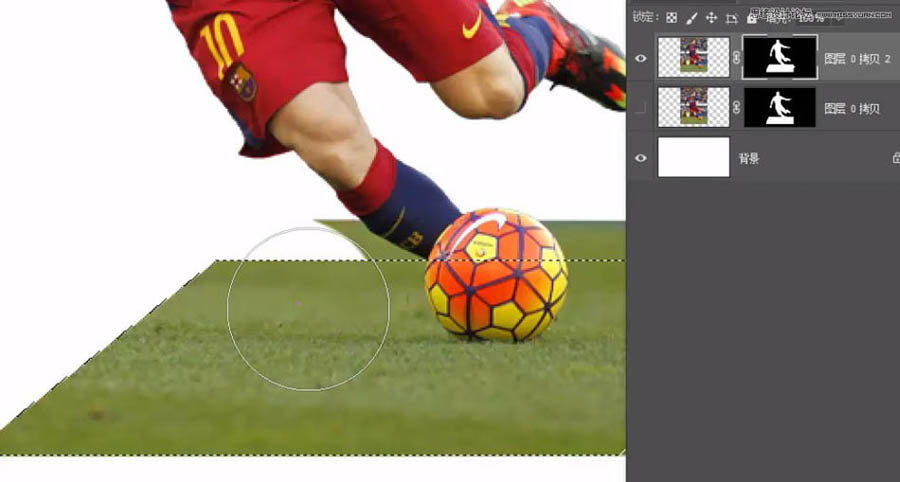
15、注意不要將人物的部分也涂抹到了,刪去多余部分后,再按Ctrl+Shift+I重新選中菱形內部的區域,因為缺失了一個角,我們可以使用仿制圖章工具將它補全。
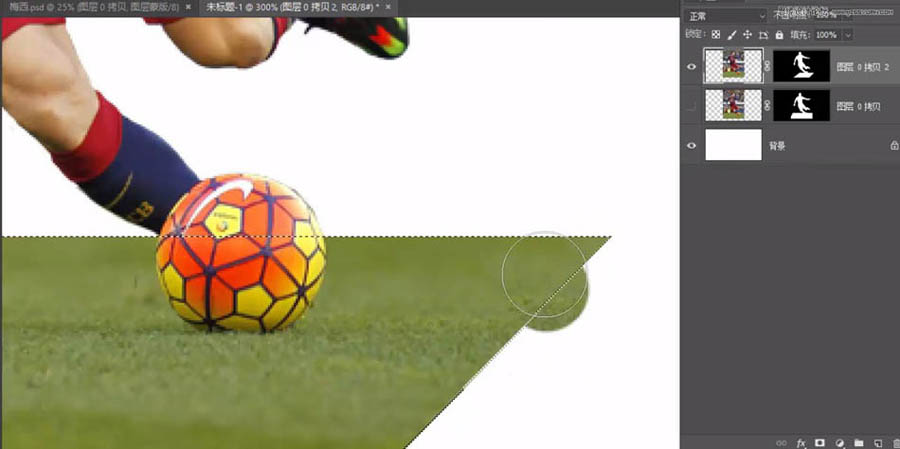
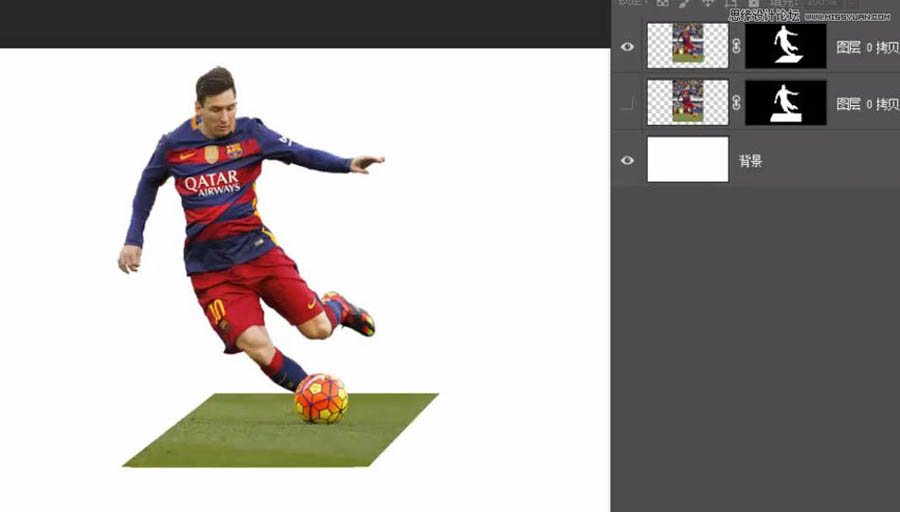
16、這樣頂層就完成了。下面來制作側面,新建一個圖層,依舊是用鋼筆來獲得一個矩形選區。
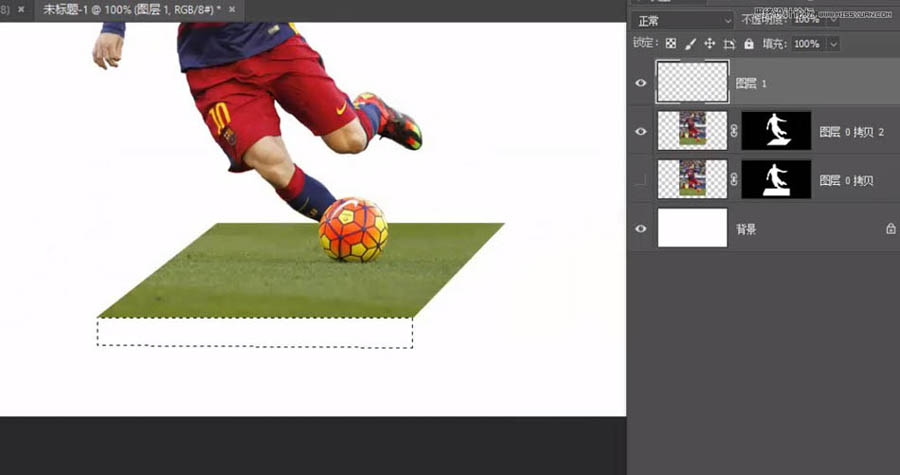
17、在新圖層中為它填充一種灰色。
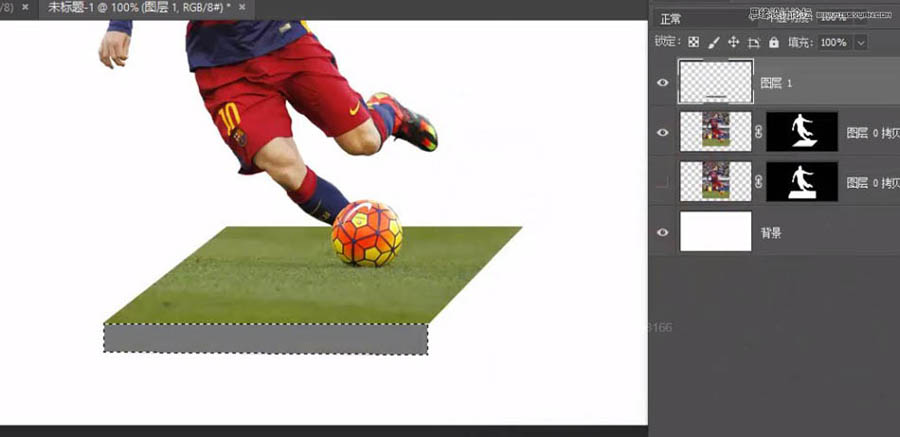
18、接著導入一張土的素材。
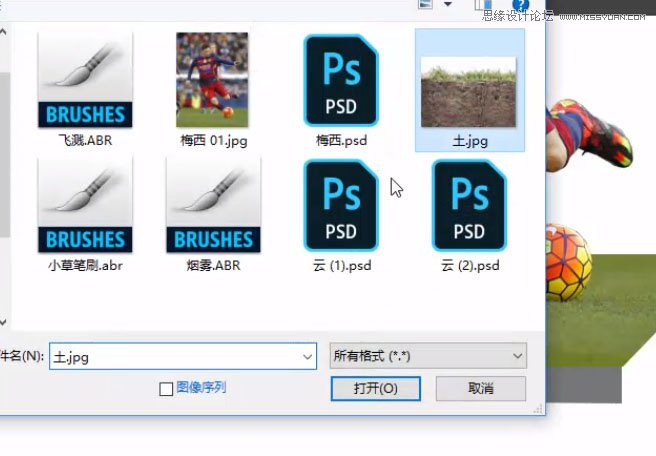
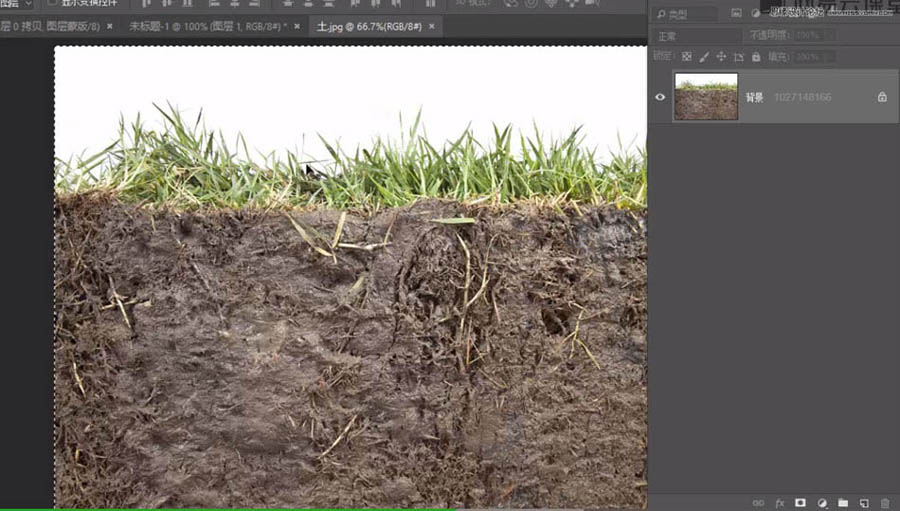
19、使用灰色條作為土圖層的蒙版。
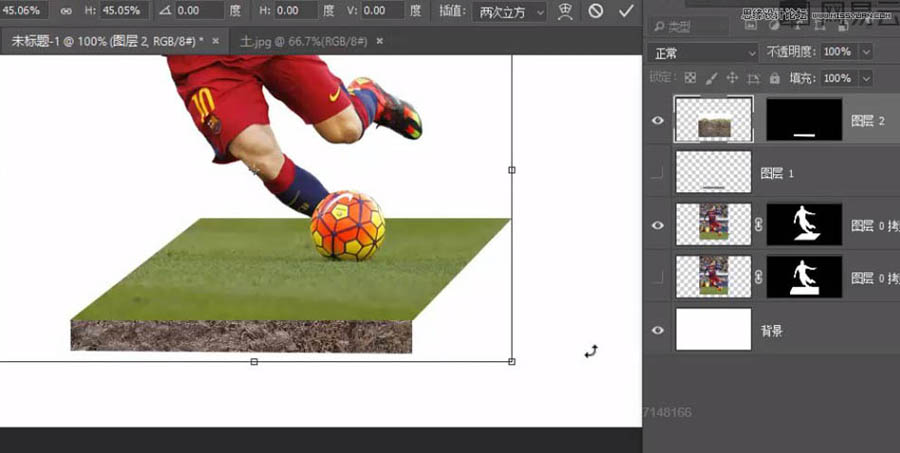
20、調整到合適大小。純直線的交界線使得畫面有些僵硬,我們可以使用黑色畫筆在蒙版中涂抹一下,做出一種隨機凹凸的效果。
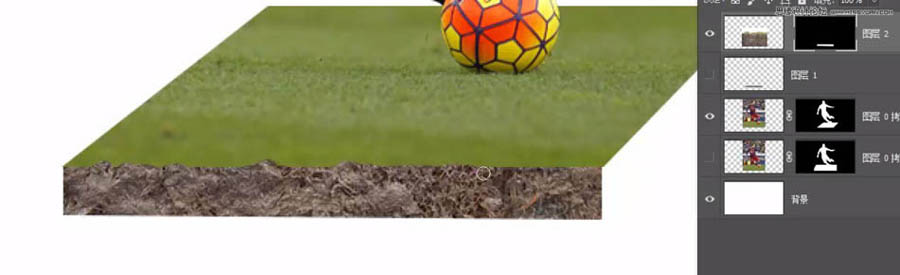
21、使用曲線工具將土層調整得暗一些。
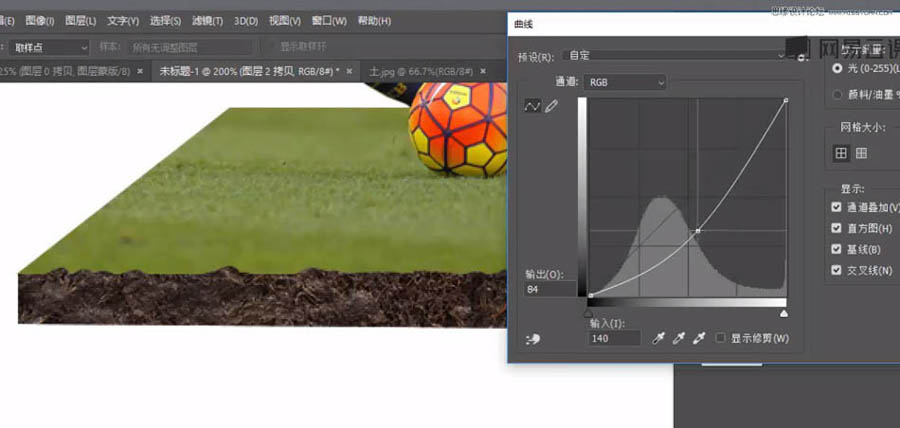
22、可以增加立體感,這里單純的加黑還不夠。我們可以制作一種逐漸加深的效果,來使畫面更自然,先將上方偏黑圖層的蒙版全部填充黑色。
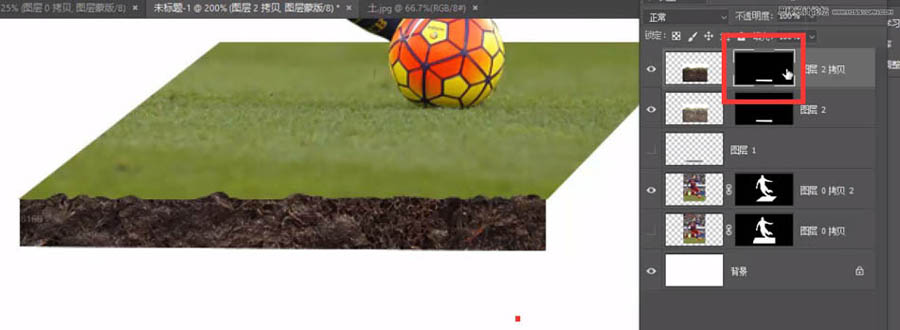
23、接著按住Ctrl鍵單擊獲得中下方淺色圖層的蒙版。

24、還是選擇上方的蒙版,使用漸變工具填充一個從黑到白的漸變。


25、這樣就有了一種逐漸變深的效果,接著使用畫筆工具在草地和土層交界的部分涂抹出一些陰影。

 情非得已
情非得已
推薦文章
-
 Photoshop設計撕紙特效的人物海報教程2020-10-28
Photoshop設計撕紙特效的人物海報教程2020-10-28
-
 Photoshop制作立體風格的國慶節海報2020-10-10
Photoshop制作立體風格的國慶節海報2020-10-10
-
 Photoshop設計撕紙特效的人像海報2020-03-27
Photoshop設計撕紙特效的人像海報2020-03-27
-
 圖標設計:用PS制作奶油質感手機主題圖標2019-11-06
圖標設計:用PS制作奶油質感手機主題圖標2019-11-06
-
 圖標設計:用PS制作中國風圓形APP圖標2019-11-01
圖標設計:用PS制作中國風圓形APP圖標2019-11-01
-
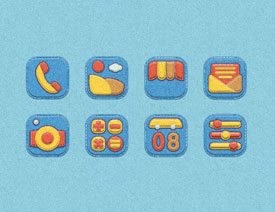 手機圖標:用PS設計兒童貼畫風格的APP圖標2019-08-09
手機圖標:用PS設計兒童貼畫風格的APP圖標2019-08-09
-
 電影海報:用PS制作蜘蛛俠海報效果2019-07-09
電影海報:用PS制作蜘蛛俠海報效果2019-07-09
-
 創意海報:用PS合成鐵軌上的霸王龍2019-07-08
創意海報:用PS合成鐵軌上的霸王龍2019-07-08
-
 電影海報:用PS設計鋼鐵俠電影海報2019-07-08
電影海報:用PS設計鋼鐵俠電影海報2019-07-08
-
 立體海報:用PS制作創意的山川海報2019-05-22
立體海報:用PS制作創意的山川海報2019-05-22
熱門文章
-
 Photoshop設計獼猴桃風格的APP圖標2021-03-10
Photoshop設計獼猴桃風格的APP圖標2021-03-10
-
 Photoshop制作逼真的毛玻璃質感圖標2021-03-09
Photoshop制作逼真的毛玻璃質感圖標2021-03-09
-
 Photoshop結合AI制作抽象動感的絲帶2021-03-16
Photoshop結合AI制作抽象動感的絲帶2021-03-16
-
 Photoshop結合AI制作炫酷的手機貼紙2021-03-16
Photoshop結合AI制作炫酷的手機貼紙2021-03-16
-
 Photoshop設計撕紙特效的人物海報教程
相關文章16362020-10-28
Photoshop設計撕紙特效的人物海報教程
相關文章16362020-10-28
-
 Photoshop制作立體風格的國慶節海報
相關文章7132020-10-10
Photoshop制作立體風格的國慶節海報
相關文章7132020-10-10
-
 Photoshop制作時尚大氣的足球比賽海報
相關文章11832020-07-09
Photoshop制作時尚大氣的足球比賽海報
相關文章11832020-07-09
-
 Photoshop合成加勒比海盜風格電影海報
相關文章17202020-04-02
Photoshop合成加勒比海盜風格電影海報
相關文章17202020-04-02
-
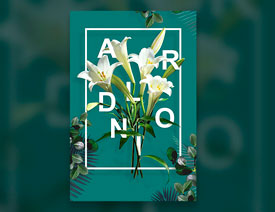 Photoshop制作花朵穿插文字海報教程
相關文章24942020-04-02
Photoshop制作花朵穿插文字海報教程
相關文章24942020-04-02
-
 Photoshop設計撕紙特效的人像海報
相關文章25062020-03-27
Photoshop設計撕紙特效的人像海報
相關文章25062020-03-27
-
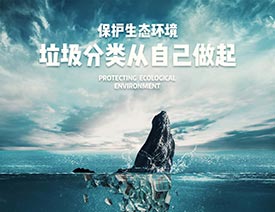 Photoshop設計保護動物公益海報教程
相關文章16782020-03-24
Photoshop設計保護動物公益海報教程
相關文章16782020-03-24
-
 Photoshop制作火焰燃燒風格的武士海報
相關文章6962020-03-17
Photoshop制作火焰燃燒風格的武士海報
相關文章6962020-03-17
